In MMD Life
Blender入門(オブジェクト)
2014-04-11 22:18:28
・追加
左のツールシェルフから追加できます。3Dカーソルの位置に追加されます。
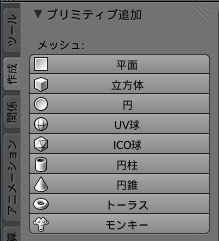
ヘッダーの追加でもできます。
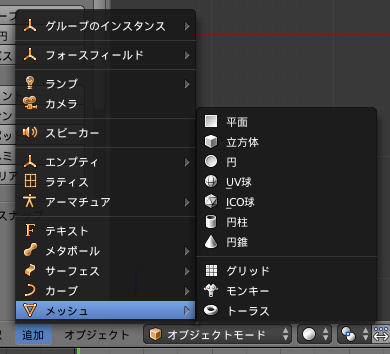
追加するとツールシェルフの下側に下記のような設定パネルが出てきます。
(内容は種類によって変わります)
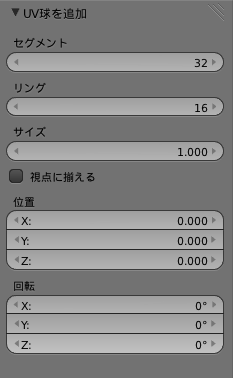
・編集
ツールシェルフから編集できます。
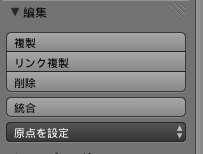
複製 Shift+D:普通の複製です。
リンク複製 Alt+D:下記のようにデータを共有する複製です。
片方を編集すると、もう片方も同様に反映されます。
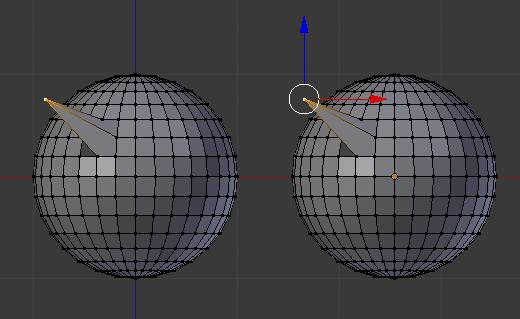
シングルユーザー化でリンクを解除できます。
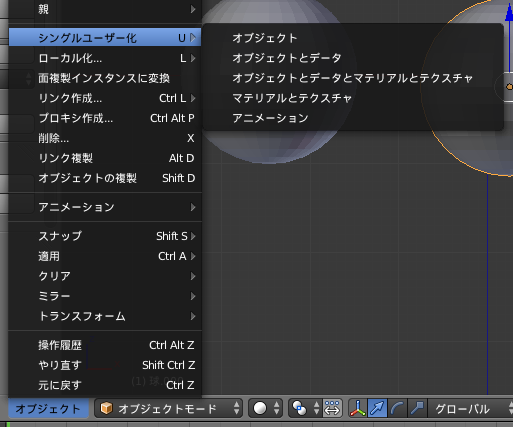
削除 X(Delete):削除します。
統合 Ctrl+J:オブジェクトを統合します。
複数選択する場合、最後に選択したオブジェクトが黄色になり、アクティブな
オブジェクトになります。
下記は左から非選択・選択・追加選択です。
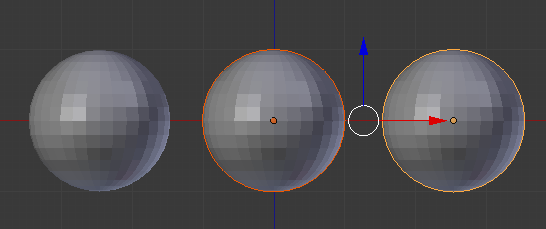
統合すると最後に選択したオブジェクトに統合されます。
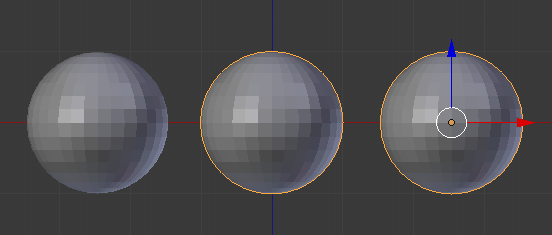
・シェーディング
ツールシェルフで設定できます。

スムーズ
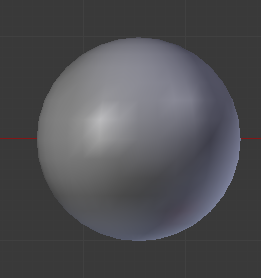
フラット
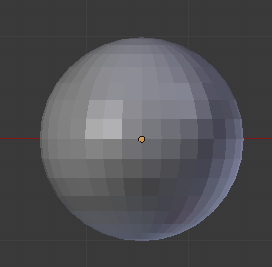
スナップ(Shift+S)で3Dカーソルを原点(0座標)に戻せます。
オブジェクトを3Dカーソルの位置にスナップさせる事もできます。
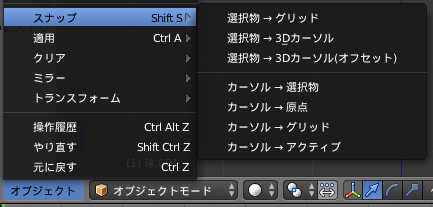
オブジェクトの原点は下記の様に移動出来ます。
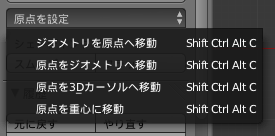
・アペンド
他のファイルからオブジェクトを追加するにはアペンドを使います。
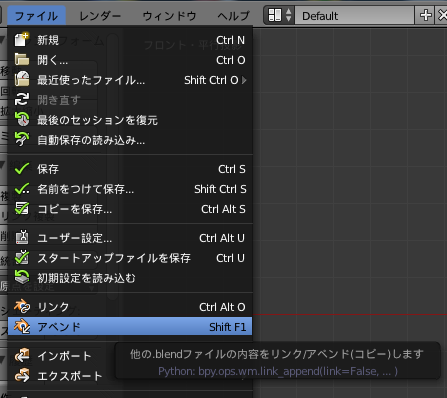
ファイルの選択画面で.blendファイルを選ぶと下記が表示されるので
Objectファイルを開いて、追加したいオブジェクトを選択します。
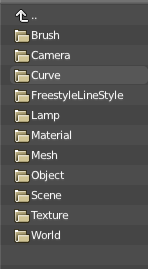
・インポート/エクスポート
他の形式のファイルを読み込むにはインポートを使います。
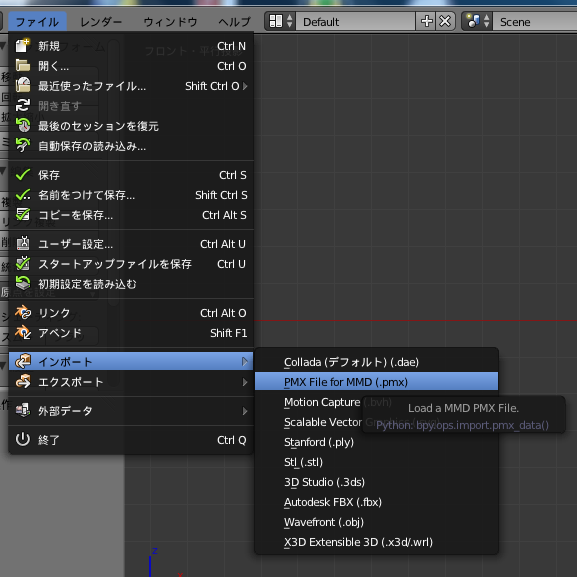
pmdやpmxのファイルはBlender2pmdやblender2pmxを使います。
(詳しくはマシシ様のHP:http://www10.plala.or.jp/masisi/index.html)
このようにボーン付きでインポートできます。

左のツールシェルフから追加できます。3Dカーソルの位置に追加されます。
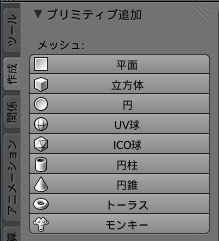
ヘッダーの追加でもできます。
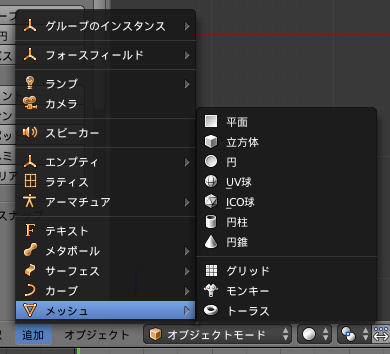
追加するとツールシェルフの下側に下記のような設定パネルが出てきます。
(内容は種類によって変わります)
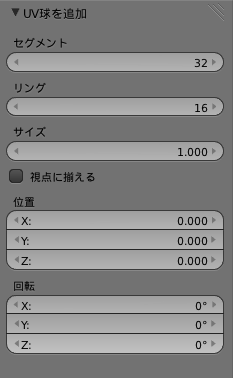
・編集
ツールシェルフから編集できます。
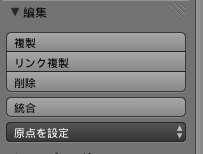
複製 Shift+D:普通の複製です。
リンク複製 Alt+D:下記のようにデータを共有する複製です。
片方を編集すると、もう片方も同様に反映されます。
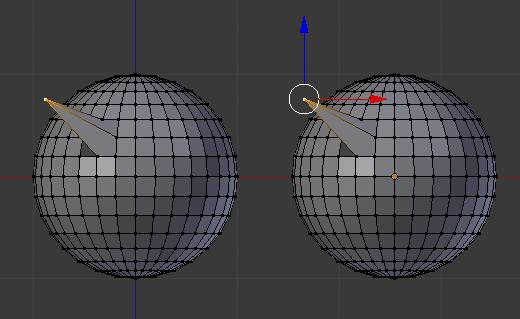
シングルユーザー化でリンクを解除できます。
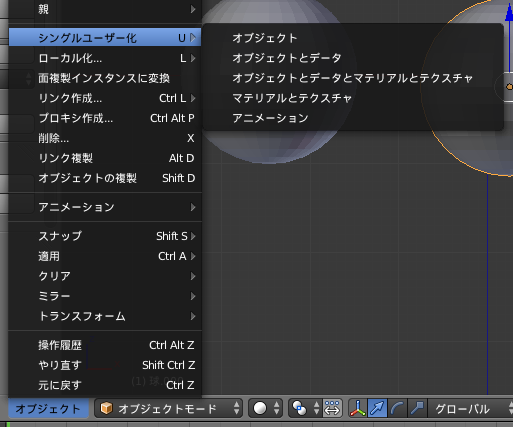
削除 X(Delete):削除します。
統合 Ctrl+J:オブジェクトを統合します。
複数選択する場合、最後に選択したオブジェクトが黄色になり、アクティブな
オブジェクトになります。
下記は左から非選択・選択・追加選択です。
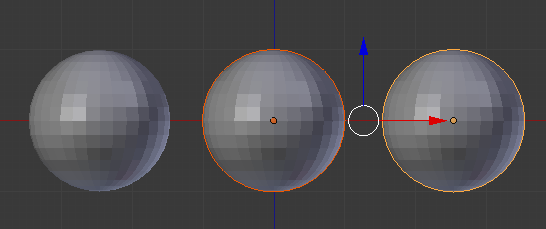
統合すると最後に選択したオブジェクトに統合されます。
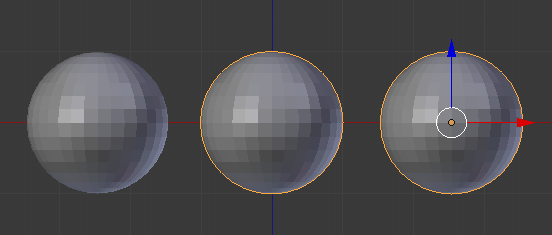
・シェーディング
ツールシェルフで設定できます。

スムーズ
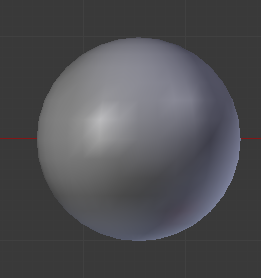
フラット
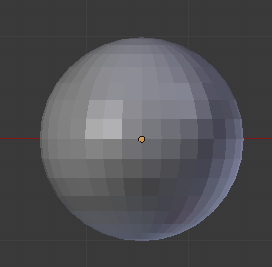
スナップ(Shift+S)で3Dカーソルを原点(0座標)に戻せます。
オブジェクトを3Dカーソルの位置にスナップさせる事もできます。
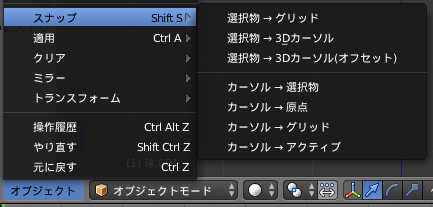
オブジェクトの原点は下記の様に移動出来ます。
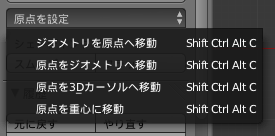
・アペンド
他のファイルからオブジェクトを追加するにはアペンドを使います。
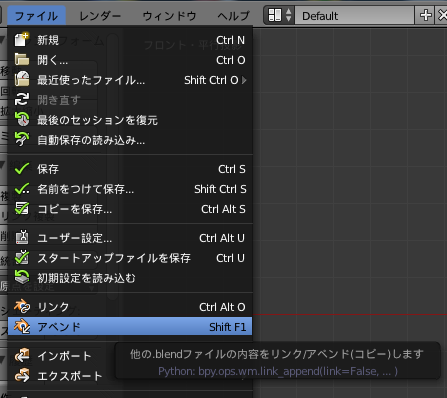
ファイルの選択画面で.blendファイルを選ぶと下記が表示されるので
Objectファイルを開いて、追加したいオブジェクトを選択します。
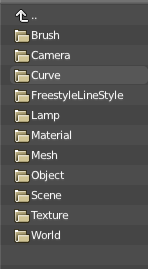
・インポート/エクスポート
他の形式のファイルを読み込むにはインポートを使います。
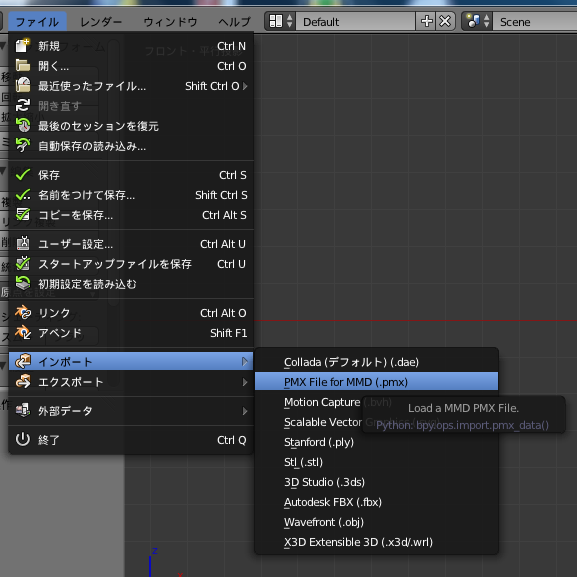
pmdやpmxのファイルはBlender2pmdやblender2pmxを使います。
(詳しくはマシシ様のHP:http://www10.plala.or.jp/masisi/index.html)
このようにボーン付きでインポートできます。
